excel出现次数函数 COUNTIFS函数统计词频个数出现次数的方法
excel出现次数函数 COUNTIFS函数统计词频个数出现次数的方法,看到标题你是不是很兴奋,这不就是你想学习的知识吗?当你掌握excel出现次数函数这个知识的时候你一定很兴奋,一定不会后悔看了excel出现次数函数 COUNTIFS函数统计词频个数出现次数的方法这篇文章的,因为你确实把这个问题解决了,不是吗?
在Excel中经常需要实现如下需求:在某一列单元格中有不同的词语,有些词语相同,有的不同(如图1所示)。需要统计Excel表格中每个词语出现的个数,即相当于统计词频出现次数。
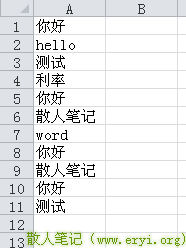
图1. Excel表格统计个数
解决方法:采用COUNTIFS函数。
COUNTIFS 函数语法及格式:
COUNTIFS(criteria_range1, criteria1, [criteria_range2, criteria2]…)
其中,criteria_range1和criteria1为必填项。criteria_range2, criteria2, ...为可选项。
criteria_range1:指在其中计算关联条件的第一个区域。
criteria1:指条件的形式为数字、表达式、单元格引用或文本,可用来定义将对哪些单元格进行计数。例如,条件可以表示为 10、">1"、D4、"是" 或 "20"。
criteria_range2, criteria2, ... :为附加的区域及其关联条件。最多允许 127 个区域/条件对。
那么,需要图1所示Excel表格中词语出现的个数,需先删除该列中的重复出现的词语(如图2所示)。方法是:先将A列中所有内容复制到B列,然后选中B列,在“数据”标签中点击“删除重复项”,在弹出窗口中选择“以当前选定区域排序”按钮,最后确定即可。
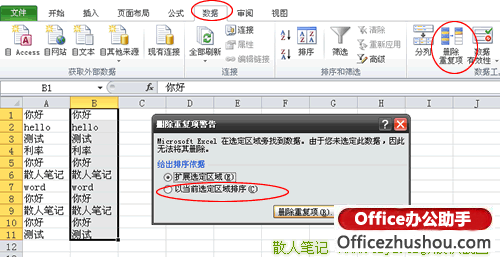
图2. Excel列删除重复内容项
之后在C1单元格中输入COUNTIFS函数统计B列单元格中的每个词语在A列中出现的次数:
=COUNTIFS(A:A,B1)
最后往下拖曳将该公式应用到每行即可实现上述需求。该函数亦可采用如下写法:
=COUNTIFS($A$1:$A$11,B1)
统计结果如图3所示:
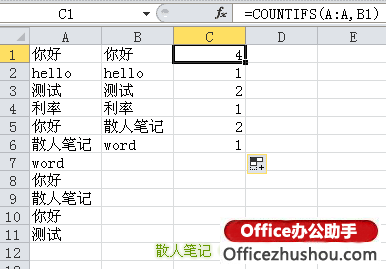
图3. 在Excel中统计个数
上面只是COUNTIFS函数的简单应用,还可以通过添加更多条件满足更加复杂的统计要求。
此外,如果只是需要计算计算Excel表格中非空单元格的个数,则使用COUNTA函数即可。COUNTA 函数可对包含任何类型信息的单元格进行计数,这些信息包括错误值和空文本 ("")。例如,如果区域包含一个返回空字符串的公式,则 COUNTA 函数会将该值计算在内。语法格式如下:
COUNTA(value1, [value2], ...)
以上就是excel出现次数函数 COUNTIFS函数统计词频个数出现次数的方法全部内容了,希望大家看完有所启发,对自己的工作生活有所帮助,想要了解更多跟excel出现次数函数 COUNTIFS函数统计词频个数出现次数的方法请关注我们优词网!




 400-685-0732
400-685-0732
